小米路由器怎么刷机
小米路由器刷机需先下载对应固件,通过特定方法进入刷机模式,如使用修复工具或在Breed控制台操作,选择固件进行刷机。
准备工作
- 确认路由器型号:不同型号的小米路由器在刷机方法和适用固件上可能会有所不同,常见的如小米路由器3、小米路由器4等,可以通过查看路由器背面的标签或在路由器管理界面中查找设备信息来确定型号。
- 下载刷机工具和固件:到小米路由器官网miwifi.com下载小米路由器修复工具PC客户端和对应的ROM包,如果需要刷入第三方固件,如OpenWrt等,需到相应的官方网站下载适合小米路由器型号的固件文件。
- 准备其他设备:确保有一台电脑,并用网线连接电脑和小米路由器的LAN口,建议关闭电脑上的杀毒软件,以免其误拦截刷机程序或固件文件。
刷机步骤
- 进入修复模式:接通小米路由器电源,接着按住reset按钮(部分较新型号可能没有实体reset按钮,此时可在通电后用牙签等细物长按路由器背面的reset小孔中的按钮)并拔掉电源,等待几秒钟后重新插上电源,此时路由器会进入修复模式。
- 打开刷机工具:在电脑上找到之前下载好的小米路由器修复工具,双击打开该工具,一般情况下,工具会自动识别已连接到电脑的小米路由器。
- 选择固件文件:在刷机工具界面中,点击“选择ROM”按钮,从本地文件夹中找到之前下载的对应型号的ROM包,选中后点击“打开”。
- 开始刷机:确认无误后,点击刷机工具中的“开始”按钮,此时工具会将固件写入路由器,刷机过程中请不要进行任何其他操作,也不要断开路由器电源或网线连接,以免造成刷机失败甚至路由器损坏,整个过程可能需要几分钟时间,耐心等待进度条完成。
- 重启路由器:当刷机进度完成后,刷机工具会提示刷机成功,此时可以拔掉路由器与电脑之间的网线连接,然后按下路由器的电源键将其重新启动。
后续设置
- 重新配置网络:路由器重启后,需要重新进行网络设置,包括设置Wi-Fi名称、密码、管理员密码等,使其能够正常接入互联网并满足个人使用需求。
- 检查功能:登录路由器管理界面,检查各项功能是否正常,如无线网络是否稳定、设备连接是否正常、网速是否达到预期等,如果发现有问题,可以尝试恢复出厂设置后重新配置,或者检查是否刷入了正确的固件版本。
以下是一个简单的刷机步骤表格归纳:

| 步骤 | |
|---|---|
| 准备工作 | 确认路由器型号;下载刷机工具和固件;准备电脑并连接网线;关闭杀毒软件 |
| 进入修复模式 | 按住reset按钮(或按reset小孔)并拔插电源进入修复模式 |
| 打开刷机工具 | 运行小米路由器修复工具,自动识别路由器 |
| 选择固件文件 | 点击“选择ROM”,选中下载好的ROM包 |
| 开始刷机 | 点击“开始”,等待进度条完成,期间勿操作、勿断电断网 |
| 重启路由器 | 拔掉网线,重启路由器 |
| 后续设置 | 重新配置网络,检查功能是否正常 |
FAQs
问题1:刷机后路由器无法正常启动怎么办?
解答:首先检查刷机过程中是否有操作不当,如断电、断网等,尝试再次进入修复模式,重新刷入固件,如果问题依旧,可能是固件不兼容或路由器硬件出现问题,可以到小米路由器官方论坛或相关技术社区寻求帮助,也可以尝试联系小米售后支持。

问题2:刷入第三方固件后,如何恢复原厂固件?
解答:一般可以在第三方固件的管理界面中查找相关的刷机选项,将下载好的小米原厂固件通过同样的刷机方法刷入路由器,如果没有相应选项,可能需要先刷入支持原厂固件刷入的版本,再进行恢复操作,在操作前,建议备份好重要的配置文件和数据,以免丢失。
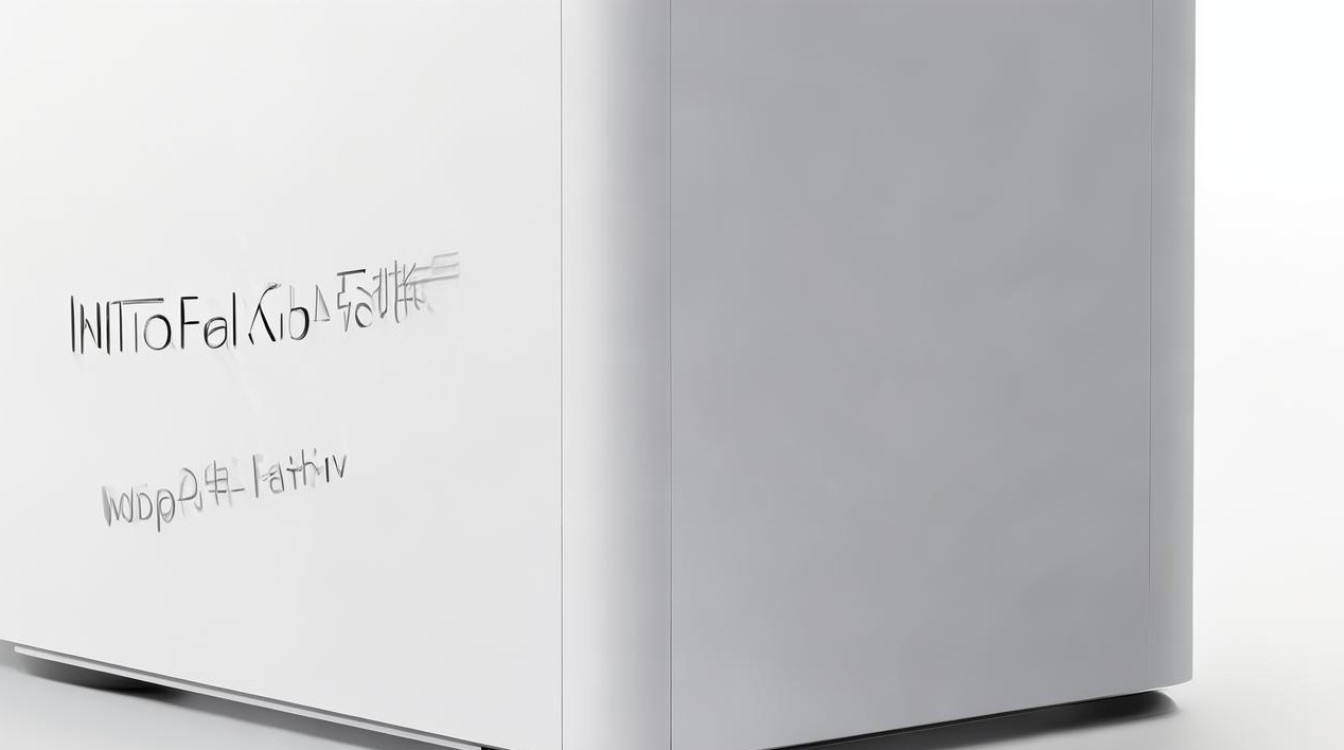
版权声明:本文由环云手机汇 - 聚焦全球新机与行业动态!发布,如需转载请注明出处。



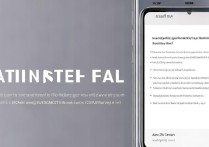
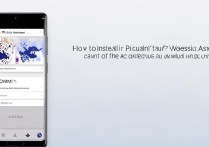







 冀ICP备2021017634号-5
冀ICP备2021017634号-5
 冀公网安备13062802000102号
冀公网安备13062802000102号